Outlook メールにビデオ リンクを挿入する
-
https://outlook.office.com または新しい Outlook for Windows に移動します。 新しい Outlook for Windows の概要 - Microsoft サポートに関する記事を参照してください。
-
[ 新しいメール ] を選択してメールを作成します。
-
Streamビデオ共有リンクをコピーしてメール本文に貼り付けます。 または、OneDrive からビデオを添付するか、ビデオをアップロードして OneDrive に共有し、リンクが埋め込みメディア プレーヤーに変換されていることをメールで確認することもできます。
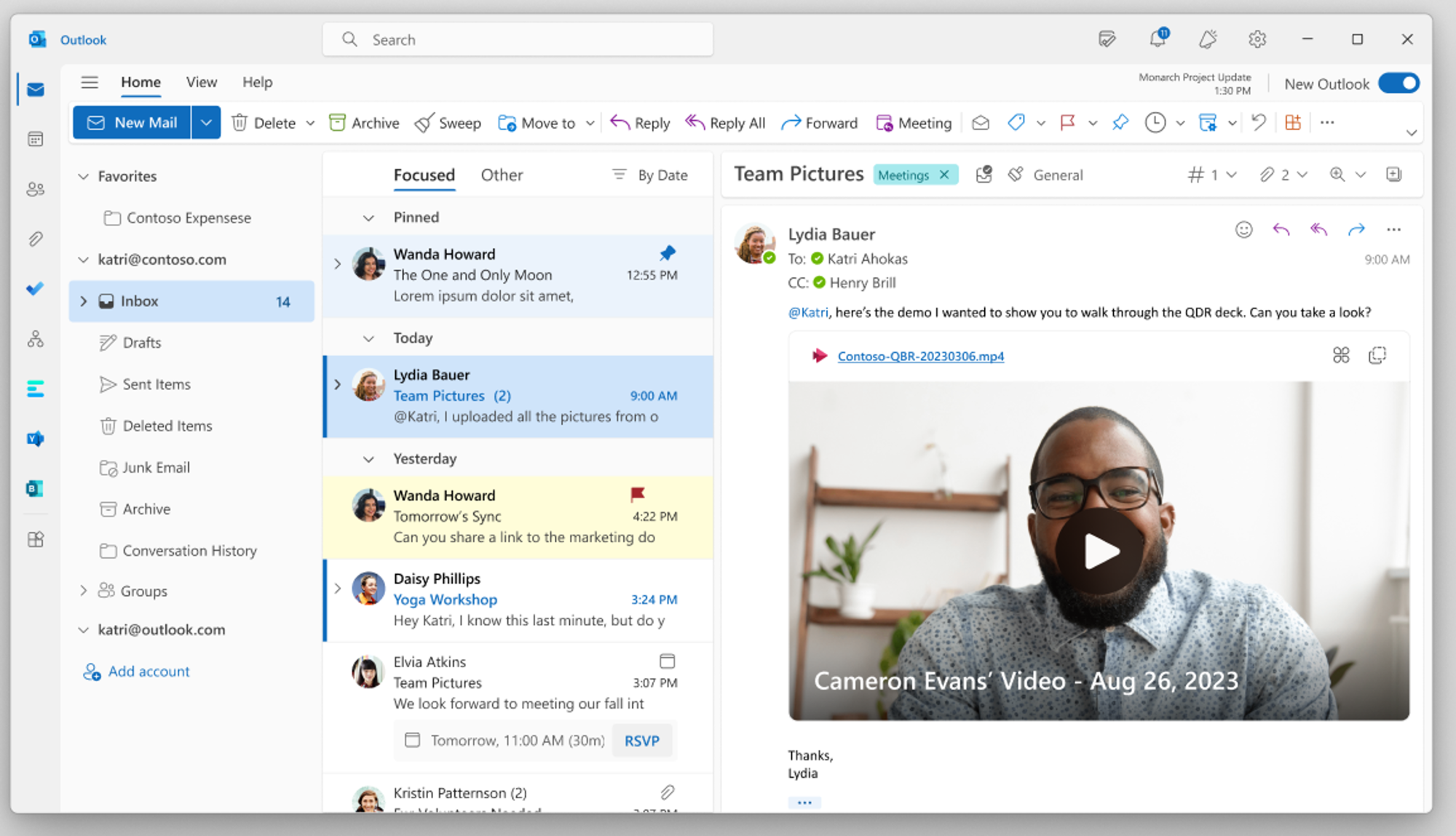
ループにビデオ リンクを挿入する
-
https://loop.microsoft.com/ のループ アプリに移動します。
-
Createまたは任意のループ ページを開きます。
-
Streamビデオ共有リンクをコピーしてページに貼り付け、埋め込みメディア プレーヤーへのリンクの変換を確認します。
よくあるご質問
この機能は、Stream Web アプリケーションでブラウザー URL バーからコピーされた共有リンクとアドレス バー URL に対して機能します。 ただし、適切なアクセス許可が適切な受信者に伝達されるようにするには、アドレス バーの URL ではなく共有リンクを使用することをお勧めします。
ビデオを表示するアクセス権を持つユーザーは、Streamで共有リンクを作成するときに設定されたアクセス許可によって異なります。 使用されているリンクが共有リンクでない場合、作成者のみがビデオにアクセスできます。 共有しているビデオに目的の対象ユーザーがアクセスできるようにするには、Streamの [アクセス許可] ダイアログを使用して調整を行います。
ビデオを表示するためのアクセス権を持つユーザーを制限する場合は、[Streamとアクセス許可の調整] に移動するか、ビデオ ファイルがOneDrive for Businessに保存されている場合は、OneDrive に移動してアクセス許可を調整します。
Outlook では、ビデオのヘッダー内のリンクを右クリックまたは左クリックすることで、ビデオにアクセスできるユーザーを制御できます。
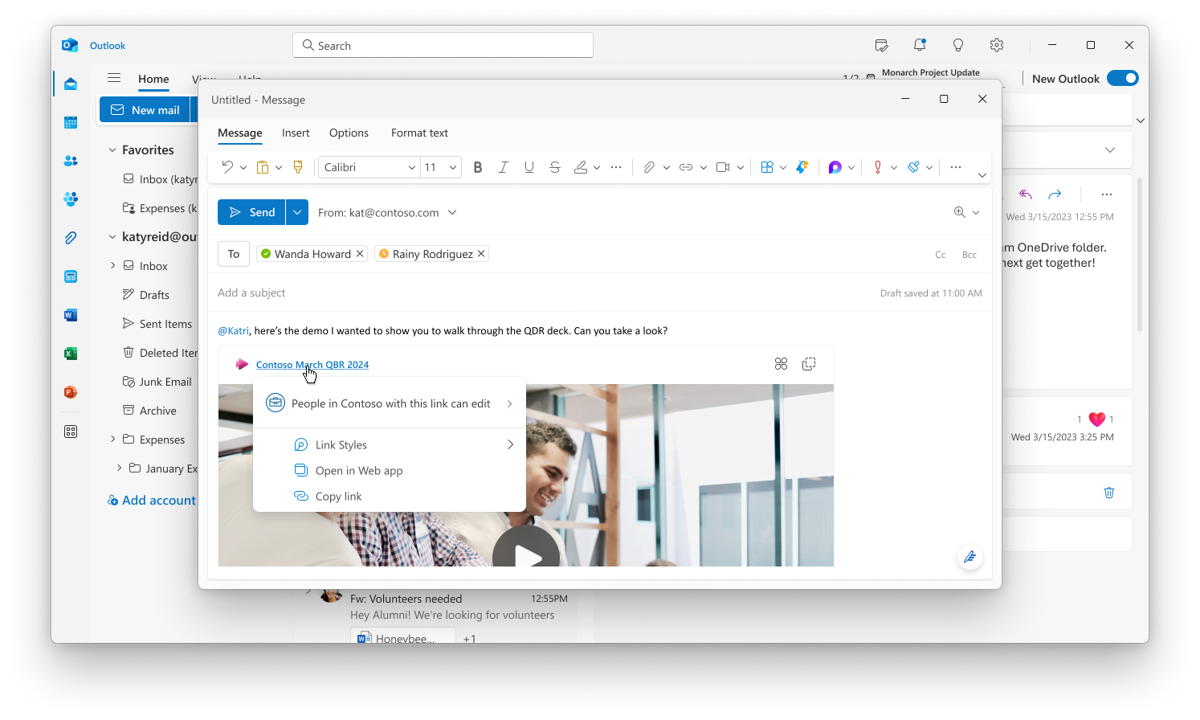
既定では、電子メール メッセージ内のビデオ リンクは、埋め込みビデオ プレーヤーに自動的に展開されます。 Email作成者は、次の手順に従って、電子メール メッセージにビデオ リンクを表示する方法を手動で制御できます。
-
電子メール メッセージで、ビデオ ファイル名のリンクを選択してコンテキスト メニューを開きます。
-
コンテキスト メニューで、[スタイルの リンク] を選択し、次のいずれかの表示オプションを選択します。
埋め込み (ビデオ リンクを埋め込みビデオ プレーヤーに展開しない)
リンク (リンクのみが表示されます)
または、電子メール作成者は、貼り付け時のコンテキスト メニューを利用して、埋め込みビデオ プレーヤーからリンクに変更し、その逆を行うこともできます。 メール作成者は、既定の表示オプションを選択することもできます。
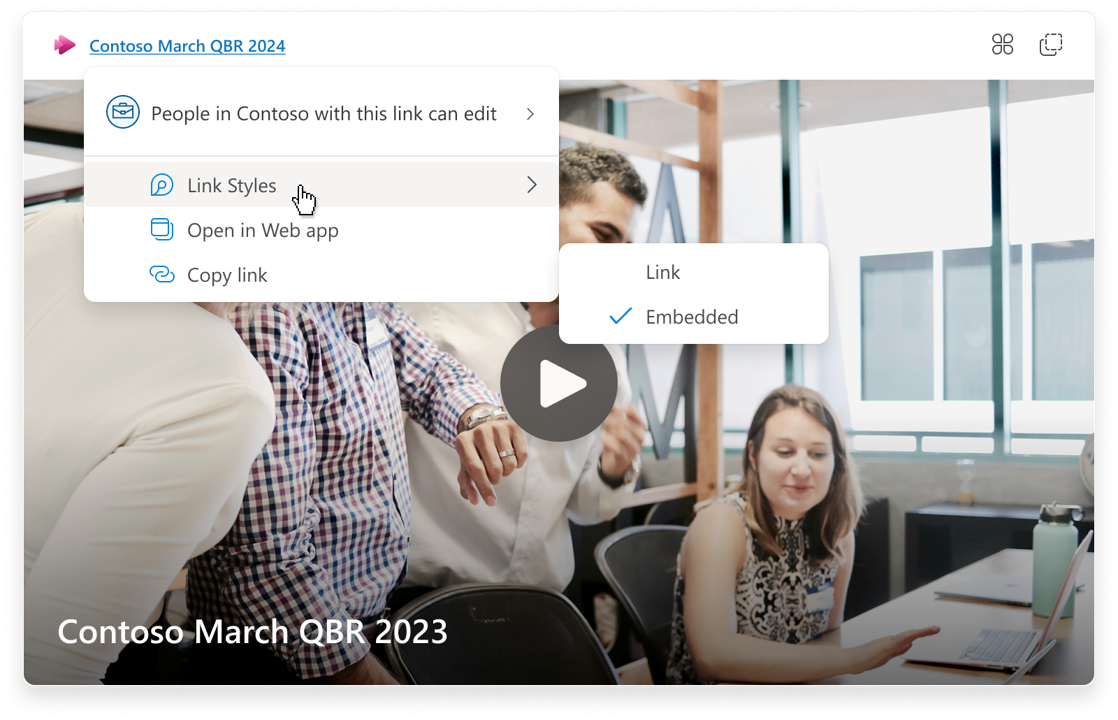
フィードバックを送信するか、サポートを受ける
エクスペリエンスを向上させる方法を聞きたいです。
Outlook の場合は、[ ヘルプ ] を選択し、[ サポート ] または [フィードバック] を選択 します。
[ループ] で、右下隅にある [? ] ボタンを選択し、[フィードバック] を選択 します。










